
สารบัญ:
- ผู้เขียน John Day [email protected].
- Public 2024-01-30 13:03.
- แก้ไขล่าสุด 2025-01-23 15:12.
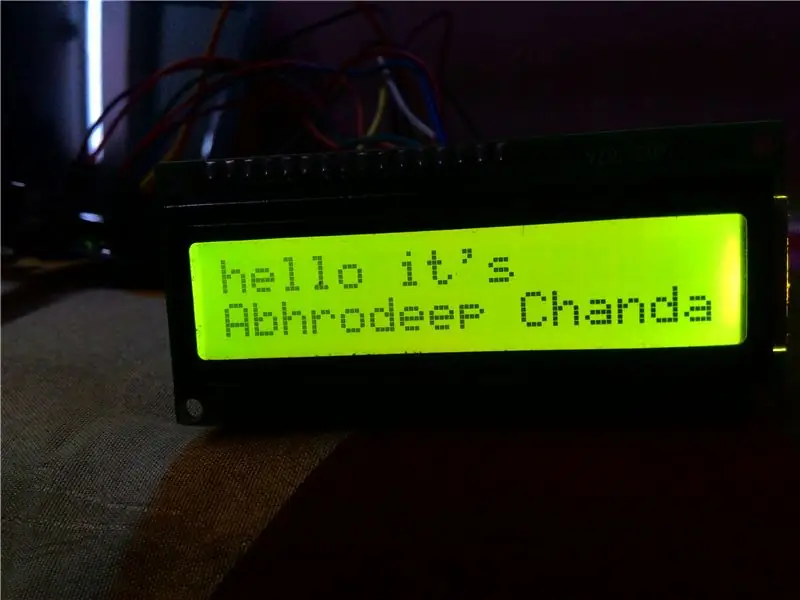
ในโลกสมัยใหม่ที่ทุกอย่างถูกแปลงเป็นดิจิทัล เหตุใดกระดานประกาศทั่วไปจึงไม่มีรูปลักษณ์ใหม่
มาสร้างบอร์ดประกาศที่ควบคุมด้วย Bluetooth ซึ่งง่ายมาก
สามารถใช้การตั้งค่านี้แทนบอร์ดแจ้งเตือนแบบคงที่ เช่น ในวิทยาลัย/สถาบัน โรงพยาบาล/คลินิก เพื่อระบุหมายเลขประจำเครื่องของผู้ป่วยและวิธีใช้งาน (ห้ามรบกวนตัวบ่งชี้!!!)
หมายเหตุ: โปรดอ่านบทความทั้งหมดก่อน จะใช้เวลาอ่าน 2-3 นาที มิฉะนั้นฉันจะไม่รับผิดชอบต่อความเสียหายใด ๆ ของเครื่องมือ !
ขั้นตอนที่ 1: ส่วนประกอบที่จำเป็น


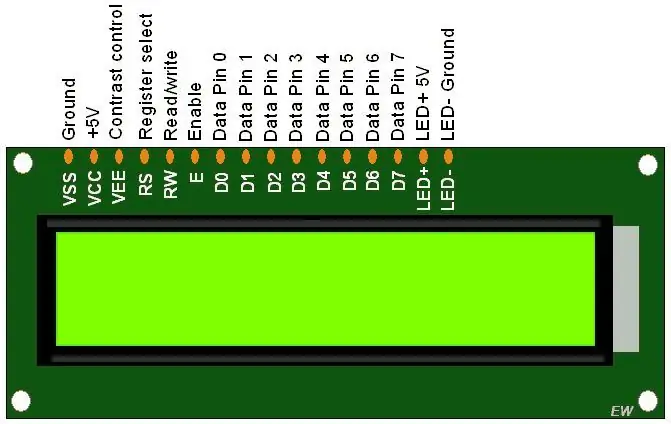

ส่วนใหญ่ต้องการ 3 องค์ประกอบ:
- Arduino UNO/นาโน/มินิ
- โมดูลบลูทูธ (HC-05)
- จอแอลซีดี 16x2
อุปกรณ์เสริมเป็นโพเทนชิออมิเตอร์ที่คาดเดาได้อย่างมาก (ซึ่งจะควบคุมความคมชัดของ LCD) จัมเปอร์/สายไฟ
นี่คือสิ่งที่เราต้องการสำหรับโครงการนี้เท่านั้น
ขั้นตอนที่ 2: แผนภาพวงจร


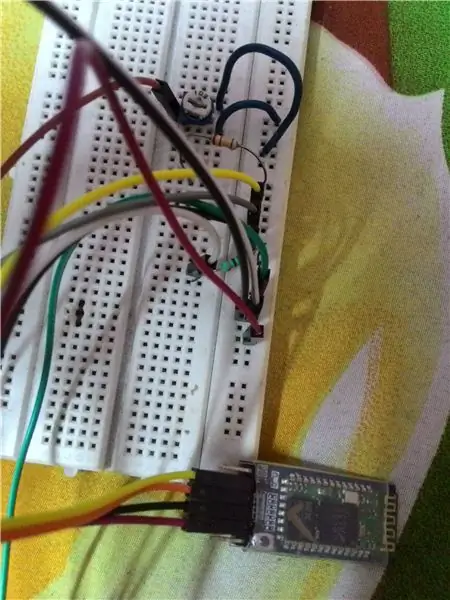
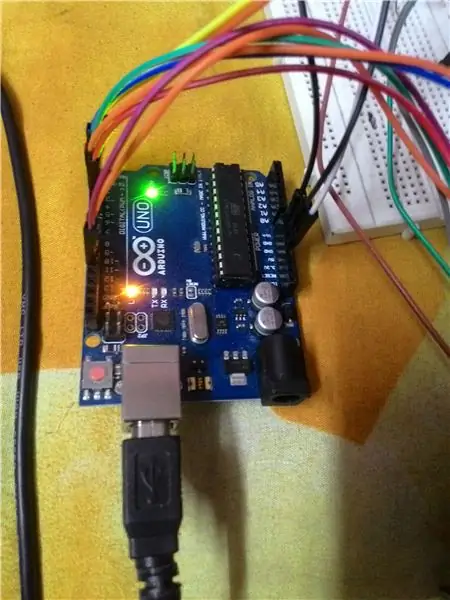
แผนภาพวงจรด้านบนพูดทั้งหมดเพื่อประโยชน์ของโครงการนี้
หมุด LCD เชื่อมต่อกับขา Arduino 12, 11, 5, 4, 3, 2 ดังแสดงในแผนภาพวงจร ตอนนี้เราทำเครื่องหมายเกินครึ่งทางแล้ว เชื่อมต่อโพเทนชิออมิเตอร์กับพินที่แสดงของ LCD เพื่อควบคุมความคมชัด
ตอนนี้มาถึงโมดูลบลูทู ธ และจะมี Rx, Tx pin เชื่อมต่อกับ Tx, Rx pin ของ Arduino ตามลำดับ ต้องใช้แบตเตอรี่หรืออะแดปเตอร์ไฟ 5-6V
ดังนั้นข้อมูลที่ส่งไปยังโมดูลบลูทู ธ โดยใช้มือถือหรืออุปกรณ์ที่เปิดใช้งานบลูทู ธ ผ่านแอพเทอร์มินัลบลูทู ธ จะถูกดึงไปยัง Arduino และในทางกลับกันจะแสดงบนหน้าจอ LCD
ขั้นตอนที่ 3: รหัส (Arduino)
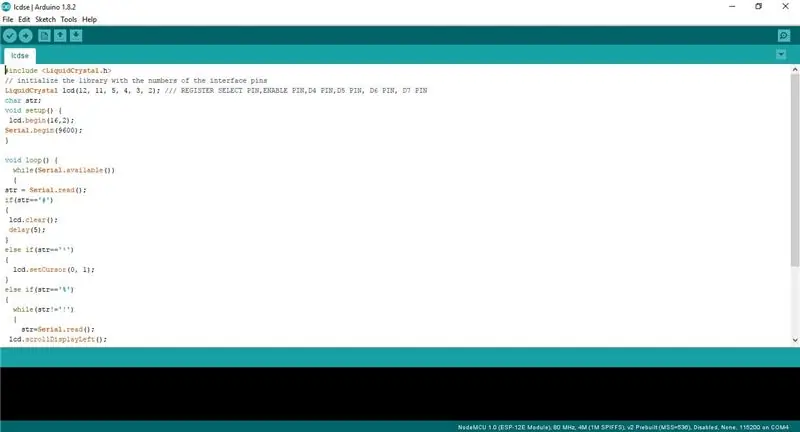
Arduino IDE มีภาพร่าง LCD เพียงการดัดแปลงคือการเพิ่มอินพุตอนุกรมบลูทู ธ พร้อมคำสั่ง if- if else และ while loop
ดังนั้นรหัสจึงถูกเขียนในลักษณะที่คุณสามารถสังเกตได้เพียงแค่อ่านรหัสเพียงครั้งเดียว
- # - จอ LCD ชัดเจน
- * - ตั้งค่าเคอร์เซอร์ไปที่แถวที่สองเช่น (0, 1)
- % - เลื่อนไปทางซ้าย display
- ! - หยุดการเลื่อน
ตอนนี้การนำนวัตกรรมเข้ามาทำให้หน้าจอเลื่อนไปทางขวาได้ง่าย อาจทำให้ข้อความเด้งภายในหน้าจอเพื่อไปทางซ้ายและขวาในขณะที่ฟังก์ชันวนซ้ำและหน่วงเวลา
รหัส:
ขั้นตอนที่ 4: การควบคุมแอพมือถือ
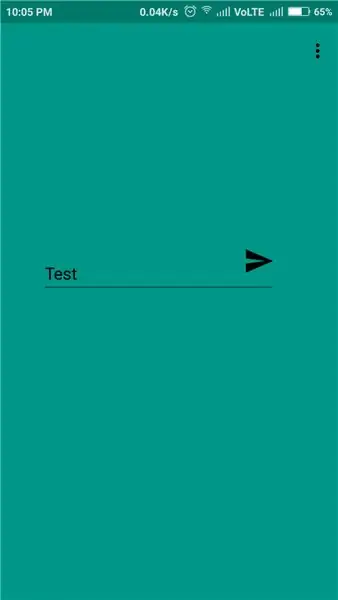
ฉันใช้แอปจาก Google Play Store ชื่อ "แอปบลูทูธที่กำหนดเอง"
- ไปที่การตั้งค่า
- กดเมนู DOTS
- เลือกเพิ่มการควบคุม
- เลือกซีเรียลเอาท์
- บันทึกจากเมนู
- เชื่อมต่อกับโมดูลบลูทูธ HC-05
เพลิดเพลินไปกับความสนุกในขณะที่รักษาการตั้งค่าทั้งหมดไว้นอกประตูและเพียงแค่เปลี่ยนข้อมูลที่ปรากฏบนหน้าจอโดยใช้แอพมือถือ
ที่สามารถนำไปใช้ในมุมมองต่างๆ
ขั้นตอนที่ 5: นี่คือ…

เพียงสร้างสรรค์สิ่งใหม่ ๆ ให้เป็นประโยชน์กับแนวคิดมากขึ้น
เพลินกับความเกียจคร้าน!!
หากคุณชอบคำสั่งตรวจสอบ IoT อื่น ๆ ระบบอัตโนมัติภายในบ้านบลูทู ธ คำแนะนำอื่น ๆ จากฉัน
แนะนำ:
Easy Tilt-Based Color Changing Wireless Rubik's Cube Lamp: 10 ขั้นตอน (พร้อมรูปภาพ)

Easy Tilt-Based Color Changing Wireless Rubik's Cube Lamp: วันนี้เราจะสร้างโคมไฟทรงลูกบาศก์ของ Rubik สุดเจ๋ง ซึ่งจะเปลี่ยนสีตามด้านที่หงายขึ้น ลูกบาศก์ทำงานโดยใช้แบตเตอรี่ LiPo ขนาดเล็กที่ชาร์จด้วยสายเคเบิลไมโครยูเอสบีมาตรฐาน และในการทดสอบของฉัน แบตเตอรี่มีอายุการใช้งานหลายวัน นี้
Luciferin, Wireless Bias Lighting สำหรับพีซีของคุณ: 6 ขั้นตอน (พร้อมรูปภาพ)

Luciferin, Wireless Bias Lighting สำหรับพีซีของคุณ: Luciferin เป็นคำทั่วไปสำหรับสารประกอบเปล่งแสงที่พบในสิ่งมีชีวิตที่สร้างสารเรืองแสงเช่นหิ่งห้อยและหนอนเรืองแสง Firefly Luciferin เป็นซอฟต์แวร์ Java Fast Screen Capture สำหรับพีซีที่ออกแบบมาสำหรับเฟิร์มแวร์ Glow Worm Luciferin
Bolt - DIY Wireless Charging Night Clock (6 ขั้นตอน): 6 ขั้นตอน (พร้อมรูปภาพ)

Bolt - DIY Wireless Charging Night Clock (6 ขั้นตอน): การชาร์จแบบเหนี่ยวนำ (เรียกอีกอย่างว่าการชาร์จแบบไร้สายหรือการชาร์จแบบไร้สาย) เป็นการถ่ายโอนพลังงานแบบไร้สาย ใช้การเหนี่ยวนำแม่เหล็กไฟฟ้าเพื่อจ่ายกระแสไฟฟ้าให้กับอุปกรณ์พกพา แอปพลิเคชั่นที่พบบ่อยที่สุดคือ Qi Wireless Charging st
Bluetooth Wireless Interface สำหรับ Mitutoyo Calipers and indicators: 8 ขั้นตอน (พร้อมรูปภาพ)

อินเทอร์เฟซไร้สาย Bluetooth สำหรับเครื่องวัดเส้นผ่าศูนย์กลางและตัวชี้วัด Mitutoyo: ปัจจุบันมีเครื่องวัดเส้นผ่าศูนย์กลาง ไมโครมิเตอร์ ตัวบ่งชี้ และอุปกรณ์อื่นๆ ของ Mitutoyo Digimatic หลายล้านรายการ หลายคนเช่นฉันใช้อุปกรณ์เหล่านั้นเพื่อรวบรวมข้อมูลลงในพีซีโดยตรง ช่วยลดการเข้าสู่ระบบและพิมพ์ในบางครั้งหลายร้อย
DIY Wireless Mic to Wireless Guitar System: 4 ขั้นตอน

DIY Wireless Mic to Wireless Guitar System: ฉันเคยดู vids และบางวงแล้ว และเกือบทั้งหมดใช้ระบบไร้สายกับกีตาร์ คลั่งไคล้ เคลื่อนไหว เดิน และทำทุกอย่างที่พวกเขาต้องการโดยไม่มีเชือกผูกไว้ ฉันจึงฝันที่จะมีมัน.. แต่.. สำหรับฉันตอนนี้มันแพงเกินไป ฉันเลยคิดขึ้นมาได้ว่า
